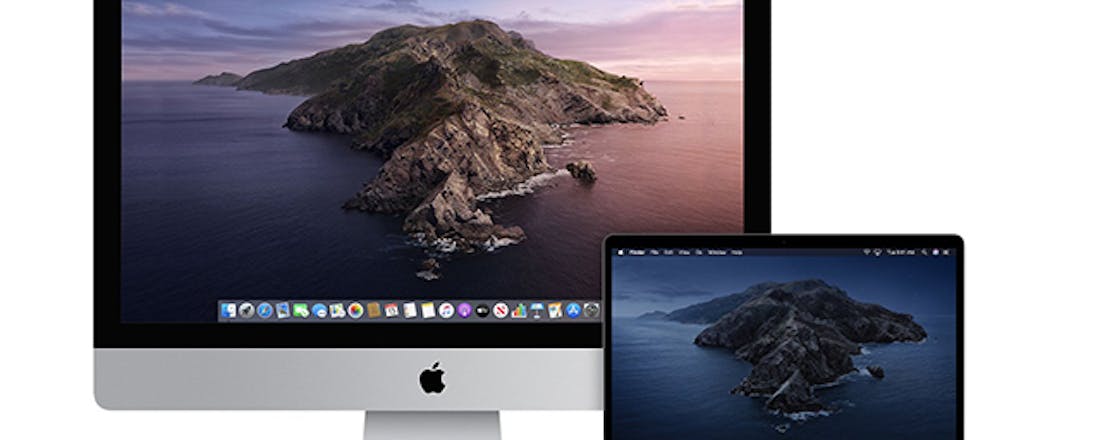Dit zijn de nieuwste functies van macOS Catalina
Eind vorig jaar kwam het nieuwe besturingssysteem macOS Catalina uit, ook wel bekend als macOS 10.15. De opvolger van macOS Mojave bevat een paar nieuwe functies zoals Catalyst, Sidecar en Arcade en natuurlijk een berg aan verbeteringen. In dit artikel duiken we in de nieuwe mogelijkheden van het besturingssysteem van Apple.
Apple is vrij gul wat betreft ondersteuning voor oudere apparaten: je kunt macOS Catalina op vrijwel alle Mac-modellen vanaf 2012 installeren. Uitzondering is de Mac Pro uit 2012. Het minimum aan geheugen dat je nodig hebt, is 4 gigabyte. Dit in tegenstelling tot macOS Mojave, dat tevreden was met 2 GB ram.
iTunes is dood, lang leve Apple Muziek
iTunes werd zo langzamerhand een allegaartje van alles wat met muziek, apps en het beheer van je mobiele Apple-apparaten te maken had. Tijd om het roer eens goed om te gooien, moet Apple gedacht hebben, want in macOS Catalina is de app verdwenen. Ervoor in de plaats zijn vier nieuwe (of vernieuwde) apps gekomen: Apple Muziek, Apple TV, Apple Boeken en Apple Podcasts. In het Dock hanteert Apple de Nederlandse benamingen, maar zodra je in de app bent, zie je ook vaak de Engelse benamingen Apple Music en Books.
Je muziek vind je nu standaard in Apple Muziek, je films in de app Apple TV. Dit zorgt ervoor dat alles een stuk overzichtelijker is. De naam iTunes is niet helemaal verdwenen: de iTunes Store is nog wel zichtbaar in Apple Muziek. Dit is waar je nieuwe muziek koopt. Leuk is dat ook niet automatisch meer een programma wordt geopend zodra je een iPad of iPhone op je Mac aansluit: het synchroniseren en het maken van reservekopieën van een mobiel Apple-apparaat doe je nu gewoon vanuit de Finder.
©PXimport
Al je muziek en films zijn overigens nog wel gewoon opgeslagen in je iTunes-bibliotheek. Verwijder dit bestand dus niet uit je thuismap. De verschillende apps halen alleen de relevante informatie uit de iTunes-bibliotheek. De app Apple TV herbergt al je aangeschafte films, maar hier kun je ook je abonnementen op streamingdiensten inzien.
Dit werkt nog niet in Nederland, maar als we naar de Duitse opties kijken, kunnen we ervan uitgaan dat diensten als Amazon Prime Video en Mubi in de toekomst ondersteund gaan worden. Uiteraard kun je ook inhoud van de nieuwe dienst Apple TV+ in de app kijken.
Sidecar en Catalyst
Een tweede focuspunt van macOS Catalina is het bij elkaar brengen van iOS en macOS. De functie Sidecar is hier een goed voorbeeld van. Je kunt hiermee namelijk je iPad gebruiken als tweede beeldscherm van je Mac. Zorg ervoor dat je iPad het meest recente besturingssysteem iPadOS 13 heeft en meld je iPad en je Mac aan op hetzelfde wifi-netwerk. Sidecar werkt overigens ook via een bekabelde verbinding.
De functie werkt alleen met nieuwere Macs vanaf 2016 (een uitzondering is de MacBook Air, hier heb je een model uit 2018 of nieuwer voor nodig). Je iPad moet uit 2018 zijn of later. Je vindt de optie Sidecar in de Systeemvoorkeuren. Klik op Sidecar en verbind je Mac met een iPad door die onder Verbind met te selecteren. Je kiest waar je de navigatiekolom en de Touch Bar op je iPad wilt zien door dit bij de voorkeuren te kiezen.
©PXimport
Een tweede wapenfeit is de optie Catalyst. Dit is geen app die je kunt openen, maar een techniek waarmee ontwikkelaars eenvoudiger hun iOS-apps naar de Mac kunnen brengen. Gemiste kans is wel dat Apple beide app-stores niet samenbrengt. Als je nu voor een paar euro een app hebt gekocht op je iPhone, moet je voor de Mac-app ook nog eens geld betalen.
Je herkent niet of een app een zogenaamde Catalyst-app is of dat het een app is die speciaal voor de Mac App Store is gemaakt. Wel kun je in de Mac App Store op Ontwikkelen klikken en voor Geliefde apps, nu op Mac kiezen.
Schermtijd
Een functie die je wellicht kent van je iPhone is Schermtijd. Hiermee heb je inzicht hoeveel tijd je op het internet doorbrengt of besteedt aan nutteloze dingen. Schermtijd vind je nu ook in macOS als je op Systeemvoorkeuren klikt en voor Schermtijd kiest. Onder Apps zie je welke programma’s je vandaag hebt geopend en hoeveel tijd je met de app hebt gewerkt. Je kunt echter ook op Categorieën klikken en een helderder overzicht krijgen van je activiteiten. Immers, dat je 42 minuten in Finder hebt doorgebracht, is niet erg zinvolle informatie. Bovenin kun je naar andere dagen navigeren.
Onderdeel van Schermtijd is de functie Communicatielimieten. Die is speciaal bedoeld voor ouders die limieten willen stellen aan hun kinderen. Je kiest een gebruiker van de Mac, bijvoorbeeld uw zoon of dochter, en kiest hoe lang hij of zij gebruik mag maken van apps als FaceTime en Berichten en of het kind alleen met bepaalde contacten mag communiceren. De optie Communicatielimieten is nu nog niet in macOS Catalina te vinden, maar zal in het voorjaar worden toegevoegd aan het besturingssysteem.
Een andere functie die macOS Catalina heeft overgenomen van iOS is de app Dictafoon. Of je deze functie op je Mac net zo vaak gaat gebruiken als op je iPhone betwijfelen we, maar de app werkt op de Mac ook prima.
©PXimport
Apple Arcade
Gamen was altijd een beetje een ondergeschoven kindje op de Mac, maar daar moet verandering in komen. Apple heeft namelijk een eigen game-dienst in het leven geroepen onder de naam Arcade. Je vindt echter geen app met deze naam op je Mac: Arcade is in de App Store ingebakken. Zodra je deze voor de eerste keer opent, vraagt Apple je of je een abonnement voor 4,99 euro per maand wilt afsluiten. De eerste maand is overigens gratis.
Je vindt Arcade aan de linkerkant van de App Store. Welke spellen kun je vervolgens allemaal spelen? Dat zijn er op dit moment zo’n dertig, maar het moeten er in de komende maanden steeds meer worden. De spellen zijn stuk voor stuk gemaakt door bekende game-creators en zijn exclusief voor de nieuwe dienst ontwikkeld. De games zijn niet alleen op je Mac te spelen, maar ook op uw iPhone, iPad of uw tv middels een Apple TV.
macOS Recovery en meer
En dan zijn er uiteraard nog honderden kleine verbeteringen van apps die je dagelijks gebruikt. Eén van de meest waardevolle is dat macOS Catalina voor elke update van een programma een snapshot maakt van je systeem. Mocht een update van een bepaald programma zorgen voor fouten, dan kun je je complete systeem herstellen via de optie macOS Recovery. Je sluit je Mac af en start het de recovery-modus door na het starten meteen op Cmd+R te drukken.
Handig is dat macOS Catalina je waarschuwt wanneer je voor een website en zwak wachtwoord gebruikt. Het besturingssysteem stelt voor een ander wachtwoord te gebruiken en kan dit meteen in de app Sleutelhangertoegang opslaan.
Leuk is dat je video’s die je afspeelt nu zwevend op uw bureaublad kunt laten afspelen. Als je een video in QuickTime Player afspeelt, dan vind je hier nu rechts naast de afspeelknop een nieuwe knop. Klik erop en je video wordt afgespeeld op uw bureaublad. Andere vensters kunnen de video niet bedekken.
©PXimport
Je Mac terugvinden
Zoek mijn Mac is al sinds jaren te vinden in het menu van iCloud. Met de functie kun je je Mac vinden als die is gestolen of als je hem kwijt bent geraakt. Voorheen kon de dienst je Mac alleen zien als die verbinding maakte met een wifi-netwerk. Tegenwoordig kan een Mac met macOS Catalina een bluetooth-signaal uitzenden dat opgepikt kan worden door andere Apple-apparaten in de buurt. Dit hoeft niet je eigen Mac of iPhone te zijn, maar kan een apparaat zijn van een willekeurig persoon. Op basis van deze gegevens kun je zien waar je Mac zich bevindt.
Je ziet bovendien de locatie van al je Apple-producten meteen vanuit de Systeemvoorkeuren. Ga naar Systeemvoorkeuren, Apple ID, klik op één van je apparaten en vervolgens op de knop Bekijk op het web. Je ziet ook in één oogopslag wanneer je voor de laatste keer een reservekopie van het specifieke apparaat hebt gemaakt, wat het serienummer is en welk besturingssysteem erop is geïnstalleerd.
Tot slot
Zoals bij veel nieuwe besturingssystemen is het slim om even een paar weken of maanden te wachten voordat je het op je systeem installeert. De eerste kinderziektes worden vrij snel verholpen middels systeemupdates, maar het kan ook zijn dat een fabrikant een paar maanden nodig heeft om een stabiele versie van een programma uit te brengen. Google in ieder geval wat voor impact macOS Catalina heeft op de programma’s die je dagelijks gebruikt. Weet ook dat macOS Catalina geen ondersteuning meer biedt voor 32bit-programma’s, zoals oudere versies van Photoshop, Office of zelfs GarageBand.